Navegación, Inicio rápido: chrome, Conexión a internet – Motorola moto x Manual del usuario
Página 44: Siguiente, Atrás siguiente menú más
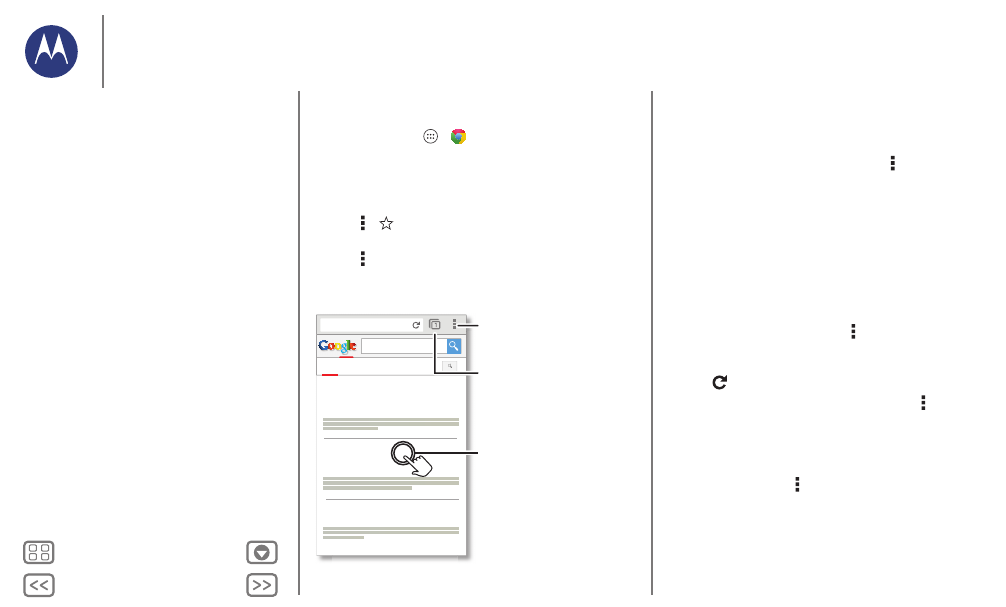
Navegación
buscar y encontrar
Inicio rápido: Chrome™
Vaya a: Aplicaciones
>
Chrome
• Ir a una página web: para introducir una dirección, pulse en
la barra de direcciones de la parte superior de una página.
• Añadir un marcador: abra la barra de direcciones
(arrastrando hacia abajo si no la ve) y, a continuación, toque
Menú >
.
• Abrir un favorito: abra la barra de direcciones y pulse
Menú >
Favoritos
.
www.
googl
e.es
/s
earch?clie
W
eb
Imág
enes
po
r qué bostezamos
Víd
eos
Noticias
Más
www.na
tionalgeographic.es/.../por-que-b...
es.wikipedia.org/wiki/Bostezo
www.
rtve.es > Ciencia y tecnología
¿Por qué bos
tezamos? - RTVE.es
Bos
tezo - Wikipedia, la enciclopedia
lib
re
¿Por qué bos
tezamos? -- National
Toque un enlace
para seleccionarlo.
Mantenga el enlace
pulsado para ver
más opciones.
Acceda a opciones.
Vea otras pestañas
del navegador o
abra una pestaña
nueva.
Consejos y sugerencias
• Acceso directo a una página web: para añadir un acceso
directo a una página web en la pantalla principal, mientras
tenga abierta la página web toque Menú >
Añadir a
pantalla principal
.
• Acceso directo a una búsqueda de Internet: en la pantalla
principal, toque el cuadro de búsqueda de Google de la
parte superior e introduzca la dirección de un sitio web.
Nota: si no puede conectarse, póngase en contacto con su
proveedor de servicios.
• Sitios optimizados para móviles: algunos sitios web
muestran automáticamente una versión "móvil" de su
página. Si desea ver la versión normal para ordenadores de
todos los sitios web, toque Menú >
Ver como en
ordenador
.
• Recargar: si una página no se carga correctamente,
toque
.
• Borrar historial: en el navegador, toque Menú >
Ajustes
>
Privacidad
>
BORRAR HISTORIAL DE NAVEGACIÓN
en
la parte inferior de la página. A continuación, elija el historial,
caché, cookies y otras opciones.
• Ayuda para obtener más información sobre Google
Chrome, toque Menú >
Ayuda
o visite
www.supportgoogle.com/chrome.
Conexión a Internet
Para acceder a Internet, el teléfono usa una red Wi-Fi (o la red
móvil del teléfono si no hay conectada una red Wi-Fi).
Navegación
Inicio rápido: Chrome™
Conexión a Internet
Favoritos
Descargas
Opciones del navegador
Navegación y búsquedas seguras